Linux监控工具Glances怎么用
这篇文章主要介绍了Linux监控工具Glances怎么用,具有一定借鉴价值,感兴趣的朋友可以参考下,希望大家阅读完这篇文章之后大有收获,下面让小编带着大家一起了解一下。
Glances 是一个由 Python 编写,使用 psutil 库来从系统抓取信息的基于 curses 开发的跨平台命令行系统监视工具。 通过 Glances,我们可以监视 CPU,平均负载,内存,网络流量,磁盘 I/O,其他处理器 和 文件系统 空间的利用情况。

安装glances
glances在epel源就有,所以安装很简单,配置好epel源就可以使用yum安装了。 下载安装epel源:
wget https://mirrors.aliyun.com/epel/6Server/x86_64/epel-release-6-8.noarch.rpmrpm -ivh epel-release-6-8.noarch.rpmyum makecacheyum安装glances
yum install glances -yglances 是一个命令行工具,包括如下命令选项:
❝
-b:显示网络连接速度 Byte/ 秒 -B @IP|host :绑定服务器端 IP 地址或者主机名称 -c @IP|host:连接 glances 服务器端 -C file:设置配置文件默认是 /etc/glances/glances.conf -d:关闭磁盘 I/O 模块 -e:显示传感器温度 -f file:设置输出文件(格式是 HTML 或者 CSV) -m:关闭挂载的磁盘模块 -n:关闭网络模块 -p PORT:设置运行端口默认是 61209 -P password:设置客户端 / 服务器密码 -s:设置 glances 运行模式为服务器 -t sec:设置屏幕刷新的时间间隔,单位为秒,默认值为 2 秒,数值许可范围:1~32767 -h : 显示帮助信息 -v : 显示版本信息
glances可以允许远程连接查看监控信息,服务端启动后,从远程连接来查看很方便 启动服务端
[root@yufu ~]# glances -s -B 192.168.214.187 &[1] 1927[root@yufu ~]# Glances服务器启动了 192.168.214.187:61209从另一台主机查看当前主机的系统负载状态
[root@file-server ~]# glances -c 192.168.214.187连接后的界面如下
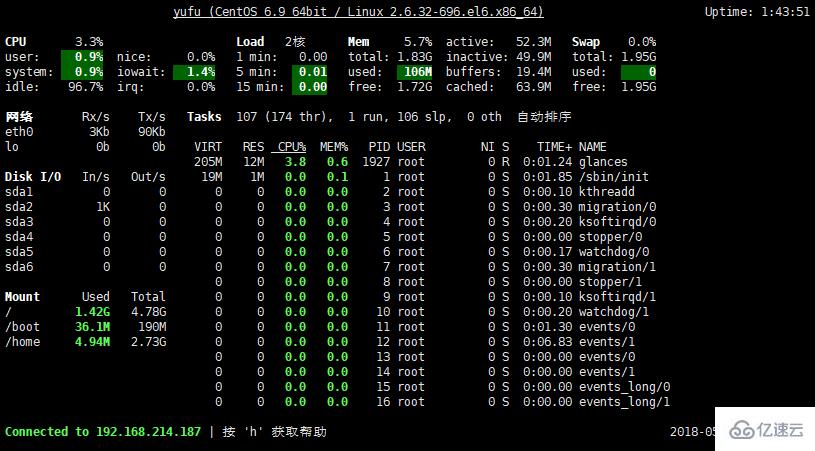
连接后还可以使用快捷键进行交互操作,按照不同的性能进行显示 常用的快捷键
❝
m : 按内存占用排序进程 p : 按进程名称排序进程 c : 按 CPU 占用率排序进程 i : 按 I/O 频率排序进程 a : 自动排序进程 d : 显示/隐藏磁盘 I/O 统计信息 f : 显示/隐藏文件系统统计信息 s : 显示/隐藏传感器统计信息 y : 显示/隐藏硬盘温度统计信息 l : 显示/隐藏日志 n : 显示/隐藏网络统计信息 x : 删除警告和严重日志 h : 显示/隐藏帮助界面 q : 退出 w : 删除警告记录
最后贴一张通过向主机施加压力的性能监控图
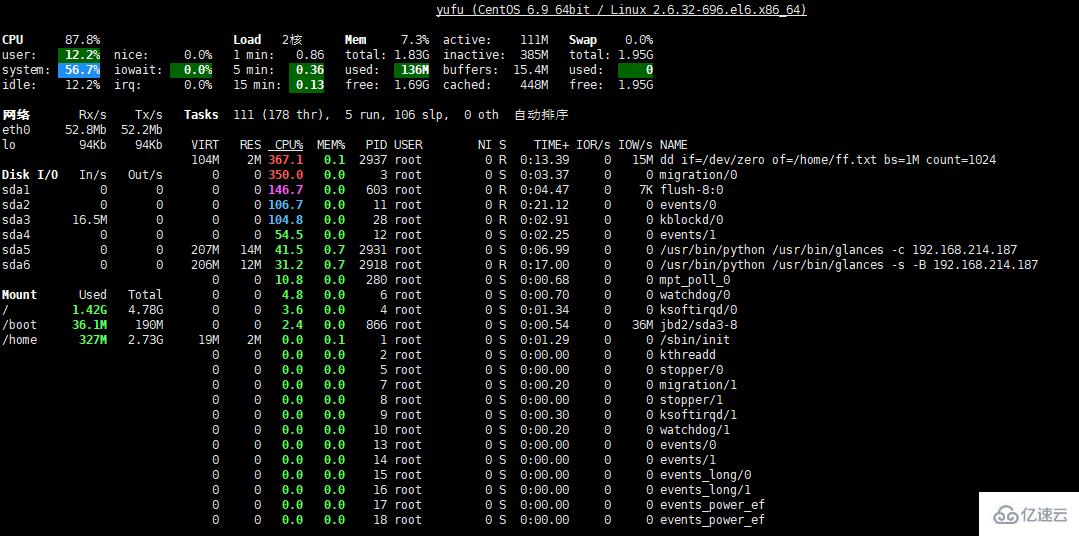
当监控项达到不同阈值的时候会显示不同的颜色这个在帮助中也有详细说明,按‘h’进入帮助界面
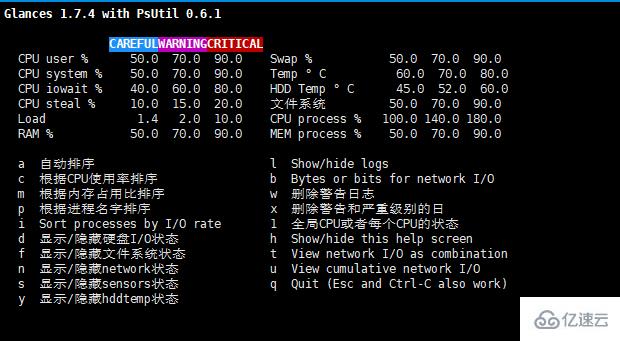
感谢你能够认真阅读完这篇文章,希望小编分享的“Linux监控工具Glances怎么用”这篇文章对大家有帮助,同时也希望大家多多支持编程网,关注编程网行业资讯频道,更多相关知识等着你来学习!
免责声明:
① 本站未注明“稿件来源”的信息均来自网络整理。其文字、图片和音视频稿件的所属权归原作者所有。本站收集整理出于非商业性的教育和科研之目的,并不意味着本站赞同其观点或证实其内容的真实性。仅作为临时的测试数据,供内部测试之用。本站并未授权任何人以任何方式主动获取本站任何信息。
② 本站未注明“稿件来源”的临时测试数据将在测试完成后最终做删除处理。有问题或投稿请发送至: 邮箱/279061341@qq.com QQ/279061341















